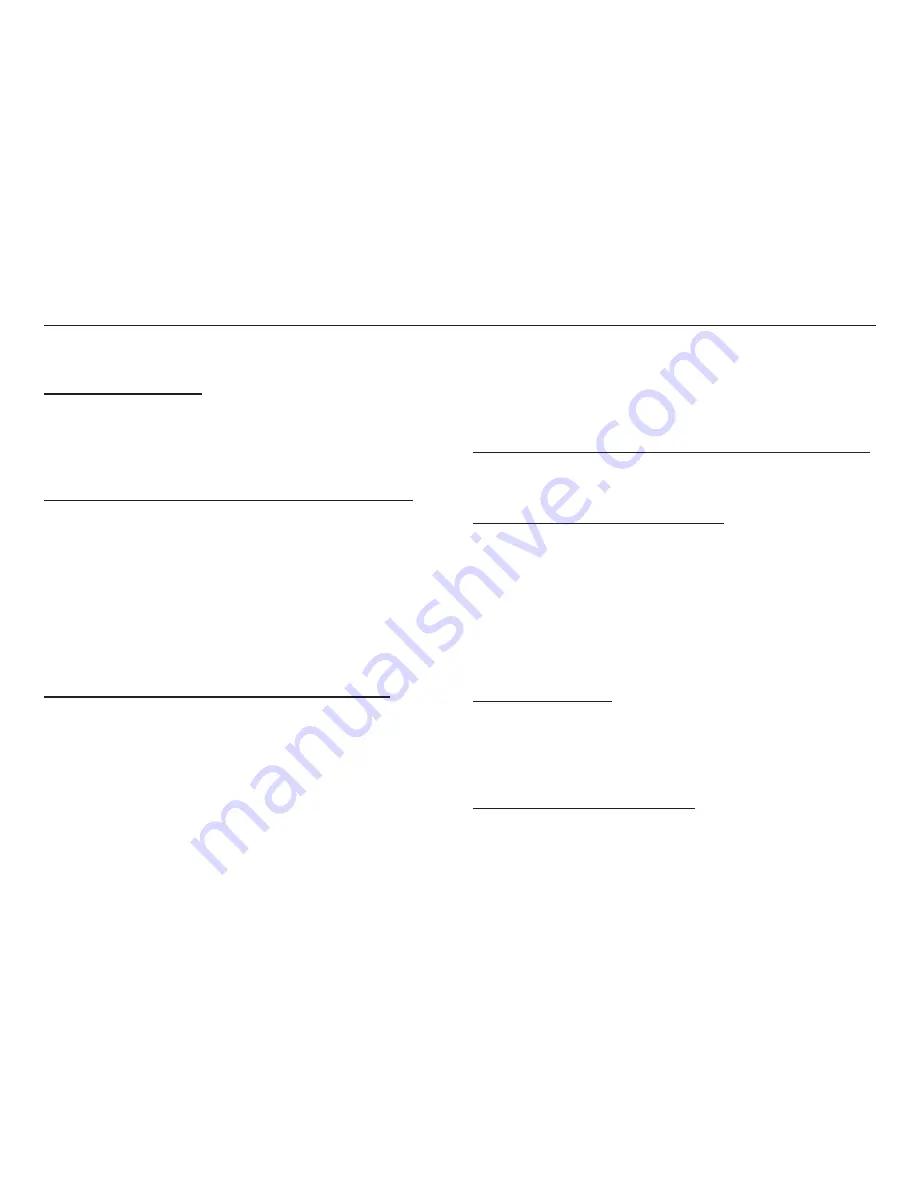
85
La cámara no se enciende
La pila está descargada
Inserte pilas nuevas. (Pág. 14)
No coloque la pila con la polaridad invertida.
Coloque la pila según las marcas de polaridad (+ , -)
La alimentación de la cámara cesa mientras se está utilizando
Se ha agotado la pila.
Inserte pilas nuevas.
La cámara se apaga automáticamente
Encienda la cámara de nuevo.
Ha dejado de funcionar con temperaturas bajas por dejado de los
límites de temperatura de utilización de la cámara.
Caliente la cámara y la pila poniéndolas en un bolsillo, etc. y
ponga la pila en la cámara inmediatamente antes de utilizar la
cámara de nuevo.
La cámara no toma la foto al pulsar el botón del Obturador
No hay suficiente capacidad de memoria
Elimine los archivos de imagen que no necesite
La tarjeta de memoria no se ha formateado.
Formatee la tarjeta de memoria (pág. 48)
La tarjeta de memoria está agotada.
Inserte una nueva tarjeta de memoria
La tarjeta de memoria está bloqueada.
Consulte el mensaje de error [¡tarj bloqueada!]
La cámara está apagada
Encienda la cámara
Compruebe lo siguiente
Se ha agotado la pila.
Inserte pilas nuevas (pág. 14).
No coloque la pila con la polaridad invertida.
Coloque la pila según las marcas de polaridad (+ , -)
De repente la cámara deja de funcionar mientras se está utilizando
La cámara se detuvo debido a una avería.
Extraiga y vuelva a insertar las pilas y encienda la cámara
Las imágenes fotográficas no están claras
Se ha tomado una fotografía del sujeto sin configurar el modo de
macro apropiado.
Seleccione un macro apropiado para sacar una foto clara.
Toma de la foto a una distancia mayor a la del alcance del flash
Tome la foto a una distancia que esté dentro del alcance del
flash
La lente está manchada o sucia.
Limpie la lente
El flash no se enciende
Se ha seleccionado el modo de flash apagado.
Quite el modo Flash desactivado
El modo de la cámara no puede utilizar el flash
Consulte las instrucciones del FLASH (pág. 27)
Presenta la fecha y la hora incorrecta
Se ha establecido la fecha y hora incorrectas o la cámara ha
adoptado la configuración predeterminada
Restablezca la fecha y hora correctas
Antes de ponerse en contacto con un centro de servicios
















































